آدرس IP که خلاصه شده ی کلمه ی Internet Protocol Address می باشد ، شناسه ای است که به هر سیستمی که به اینترنت متصل شود اختصاص داده می شود. این اختصاص آدرس IP به این دلیل است تا به کمک آن بتوان به کامپیوتر مربوطه دسترسی پیدا کرده و تبادل اطلاعات نمود. این آدرس آی پی برای کامپیوترهایی که حالت سرور دارند و نیز کامپیوترهای کلاینتی که به شبکه وصل هستند، شناسه ای ثابت (Static) و برای دیگران عددی متغیر (Dynamic) است و در هر بار وصل شدن به شبکه این شناسه تغییر میکند. در مقاله ی امروز هیواتک به شما آموزش خواهیم داد که آی پی ثابت چیست و نحوه تنظیم آی پی ثابت در ویندوز و ست کردن IP Valid روی مودم مخابرات ، D-link و TP-link چگونه است.
پیشنهاد می کنیم مقالات مربوط به مودم و تنظیمات آن را قبل از مطالعه این مقاله دنبال کنید. این مقالات شامل تغییر آی پی پیش فرض مودم ،تغییر آی پی مودم تی پی لینک ، مک فیلترینگ مودم زایکسل می باشند.
نحوه تنظیم آی پی ثابت و IP Valid روی مودم D-link ، مخابرات و.. ویندوز ۱۰، ۸ و ۷
آدرس آی پی چیست؟ آدرس آی پی یک آدرس اختصاصی است که به هر دستگاهی که به اینترنت متصل می شود اختصاص داده می شود. این آدرس مانند آدرس پستی است که به کمک آن یک نامه تحویل داده می شود. آدرس آی پی توسط فراهم کننده سرویس اینترنتی تان یا ISP ها تخصیص داده می شود. وقتی شما وارد ISP تان می شوید، بسته به نوع اتصالی که دارید ISP یک آدرس آی پی ثابت یا متغییر به شما اختصاص می دهد. اگر شما نیاز داشته باشید که یک سرور وب یا سرویس ایمیل را راه اندازی کنید شما نیاز به آدرس آی پی ثابت دارید. اگر شما فقط در اینترنت جستجو کنید ممکن است به شما یک آدرس آی پی متغییر اختصاص داده شود.

آی پی ثابت چیست؟
Static IP یک آدرس است که به طور دائمی توسط ISP تان به شما اختصاص داده می شود (البته تا زمانی که قرارداد شما تمام نشود). در آدرس آی پی استاتیک حتی اگر سیستم تان را دوباره ریستارت کنید تغییری در آدرس آی پی تان داده نمی شود. یک آدرس آی پی ثابت معمولا به وب سایت های هاستینگ سرور، سرویس های FTP و پایگاه داده، ارائه دهندگان ایمیل اختصاص داده می شود. یک آدرس آی پی ثابت همچنین به سازمان های عمومی یا تجاری که همیشه نیاز به یک آدرس آی پی یکسان دارن اختصاص داده می شود. از آنجا که آدرس آی پی ثابت به شما اختصاص داده می شود شما باید به صورت دستی دستگاه روتر یا سرور خود را تنظیم کنید تا آدرس آی پی ثابتی که به شما اختصاص داده شده است را استفاده کنید.
مزیت استفاده از آدرس آی پی استاتیک
- آدرس تغییر نمی کند – برای سرورهای وب، سرورهای ایمیل و دیگر سرورهای اینترنتی مناسب است.
- از DNS برای نگاشت نام آدرس آی پی استفاده می شود و از نام دامنه برای آدرس دهی آدرس آی پی ثابت استفاده می شود.
معایب استفاده از آدرس آی پی ثابت
- نسبت به آدرس آی پی متغییر گرانتر است – معمولا ISP ها هزینه بیشتری برای آدرس های آی پی ثابت مطالبه می کنند.
- نیاز به امنیت بیشتر دارد – چون همان آی پی به یک دستگاه اختصاص داده شده است هکرها سعی می کنند در طول زمان به این دستگاه حمله کنند.
آی پی متغیر چیست؟
Dynamic IP یک آدرس آی پی است که به طو متغییر توسط ISP تان به شما اختصاص اده می شود. هر بار که شما کامپیوترتان را ریبوت می کنید ISP تان با استفاده از پروتکل DHCP یک آدرس آی پی متغییر را به شما اختصاص می دهند. از آنجا که این آدرس آی پی با ریبوت شدن سیستم تان تغییر می کند شما نمی توانید همیشه از یک آدرس آی پی یکسان ( یا آدرس آی پی که قبلا به شما اختصاص داده شده است) استفاده کنید. حتی اگر دستگاه شما همیشه روشن بماند و به طور دائم به اینترنت متصل باشد برخی ISP ها آدرس آی پی شما را تغییر می دهند.
مزایای استفاده از آدرس آی پی پویا
- نسبت به آدرس آی پی ثابت ارزانتر است
- نسبت به آدرس آی پی ثابت امنیت بیشتری دارد.
معایب آدرس آی پی متغیر
- برای بدست آوردن یک آدرس آی پی نیاز به سرور DHCP دارد.
- ثابت نیست. هر بار آدرس آی پی تغییر می کند.
مسلما با مطالعه و مقایسه آدرس آی پی ثابت و متغییر می توانید به تفاوت آنها پی ببرید.
تنظیم آدرس آی پی ثابت با استفاده از پروتکل DHCP
روترهای جدید و قدیمی به کاربران اجازه می دهند تا آدرس های آی پی ثابت را برای دستگاه هایی که در شبکه هستند تنظیم کنند. اکثر شبکه های کامپیوتری مدرن از جمله شبکه کوچکی که شما ددر خانه دارید و توسط روتر کنترل می شود از پروتکل DHCP استفاده می کنند. DHCP یک پروتکل است که به طور خودکار از مجموعه ای از آدرس های آی پی موجود یک آدرس آی پی اختصاص می دهد.
این اختصاص به گونه ای است که هیچ گونه تعاملی با کاربر یا مدیر سیستم ایجاد نمی شود. بیایید از یک مثال استفاده کنیم. تصور کنید که دوستتان را با آی پدش ملاقات کردید. دوست شما می خواهد به شبکه شما وصل شود و بعضی از برنامه های آی پدش را آپدیت کند. بدون DHCP شما باید به کامپیوتر وصل شوید. وارد پنل مدیریت روتر شوید. به صورت دستی یک آدرس به دستگاه دوست خود اختصاص دهید. اما با پروتکل DHCP کار بسیار راحت تر است. دوستتان می خواهد به شبکه شما وصل شود بنابراین شما برای ورود به سیستم رمز وای فای خود را به او می دهید.
به محض اینکه آی پد به روتر وصل شد سرور DHCP لیست آدرس های آی پی را بررسی می کند و یک آدرس آی پی با تاریخ انقضا به دستگاه آی پد اختصاص می دهد. حالا آی پد دوست شما یک آدرس آی پی دارد، به شبکه متصل می شود و بعد وقتی دوست شما شبکه را ترک کرد، آدرس آی پی اختصاص داده شده به لیست آدرس های آی پی بر می گردند تا به دستگاه دیگری اختصاص داده شوند. تمام این کارها در پشت صحنه اتفاق می افتد.
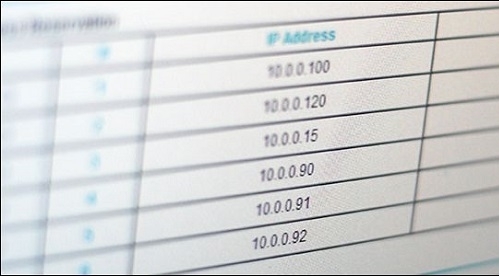
کاربرد تنظیم آدرس آی پی ثابت چیست؟
اگر چه DHCP واقعا عالی است و کار را راحتتر می کند اما بعضی اوقات ما مجبور به تنظیم دستی آی پی ثابت هستیم. به طور مثال وقتی شما نیاز به یک نام معتبر و دقیق برای کامپیوترهایی که در شبکه موجود هستند دارید. برای مثال وقتی تنظیمات همگام سازی رسانه در XMC را انجام می دهید به آدرس آی پی منبع رسانه تان (به جای نام SM) نیاز دارید.
هر وقت شما به یک کامپیوتر یا قسمتی از نرم افزار متکی می شوید تا موقعیت مکانی سایر کامپیوترهای موجود در شبکه را با حداقل خطای احتمالی پیدا کند به آدرس آی پی ثابت نیاز پیدا خواهید کرد.
هنگام تخصیص آدرس به آی پد یا لپ تاپ دوستتان، احتمالا برای تان مهم نیست که از چه آدرس آی پی استفاده می شود. اگر دستگاه هایی که در شبکه دارید به طور منظم با استفاده از ابزارهای CMD یا برنامه های آی پی گرا قابل دسترسی هستند می توان آدرس های آی پی ثابت را به این دستگاه ها اختصاص داد.
به عنوان مثال اگر به ۳ واحد Raspberry Pi XBMC که اغلب با آنها سروکار داریم آدرس هایی را اختصاص دهیم می توانیم از طریق این آدرس ها به این واحدها دسترسی داشته باشیم. این امر به معنای تخصیص آدرس آی پی ثابت است و به خاطر سپردن آن ساده است. واحد ۹۰ در زیرزمین است، واحد ۹۱ در طبقه اول است و واحد ۹۲ در طبقه دوم قرار دارد.

شما یک برنامه کاربردی دارید که به آدرس آی پی خاصی متکی است. تخصیص یک آدرس آی پی ثابت به یک کامپیوتر از راه دور مانع این می شود تا برنامه های شما به طور متناوب آپدیت شوند.
تنظیم IP Static روی مودم D-Link
به طور مثال در مودم D-link برای اختصاص آی پی آدرس ثابت باید مسیر زیر را طی کنید :
بر روی تب Setup کلیک و از پنل سمت راست Network Settings را انتخاب کنید ، سپس چک Enable DHCP Server گزینه فعال کنید و DHCP IP Address Range رنج آی پی آدس مد نظر که آی پی ثابت شما نیز بعدا در آن قرار خواهد گرفت را وارد نمایید.
سپس در بخش DHCP Reservation ابتدا تیک گزینه Enable را بزنید در قسمت Computer name اسم کامپیوتر خود ، IP Address آی پی آدرس ثابت دستگاه مد نظر که د رنج آی پی تعریف شده بالا قرار دارد و در قسمت Mac هم مک آدرس دستگاه خود را که قبلا در مطلب مک آدرس مودم دی لینک ، طریقه بدست آوردن آن را یاد دادیم وارد کنید و در نهایت بر روی دکمه Save کلیک کنید.
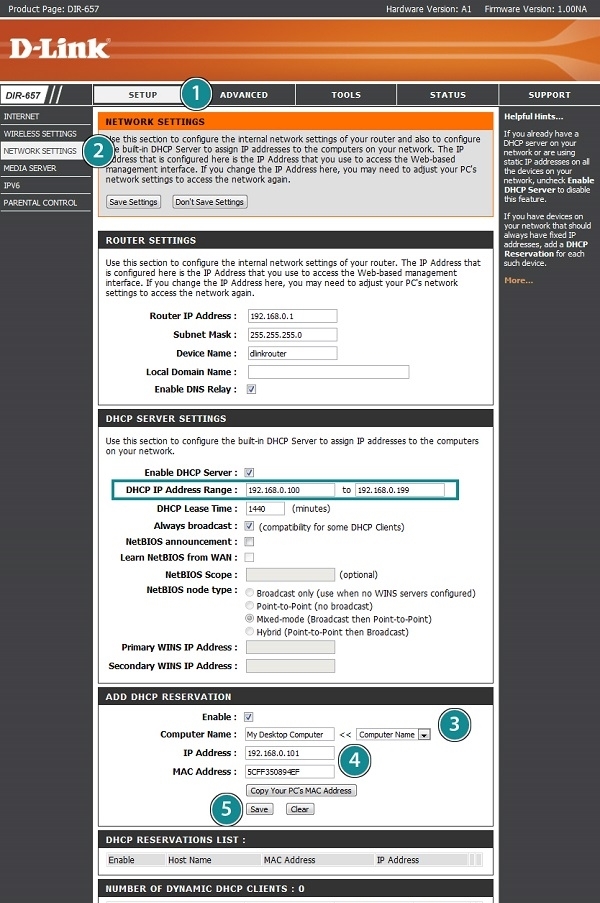
تنظیم آی پی ثابت در مودم های تی پی لینک TP-Link
ممکن است روند تنظیم کردن IP Static روی مودم توضیح داده شده در برخی از مودم های TP-Link کمی متفاوت باشد اما به طور کلی ابتدا باید وارد تنظیمات مودم (از طریق آدرس ۱۹۲٫۱۶۸٫۱٫۱) شوید. (اگر صفحه تنظیمات مودم برای شما باز نمی شود مقاله رفع مشکل باز نشدن صفحه تنظیمات مودم را مطالعه نمایید.)
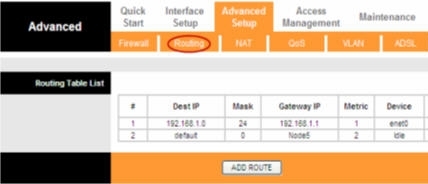
سپس مسیر Advanced Setup->Routing را طی و بر روی دکمه ADD ROUTE کلیک کنید.
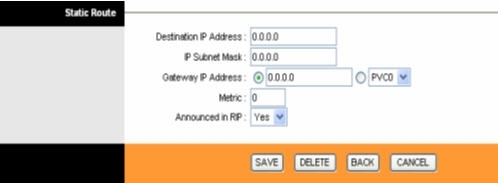
در این بخش موارد زیر را باید تنظیم کنید :
- Destination IP Address : آی پی آدرس دستگاه نقصد
- IP Subnet Mask : ماسک آی پی آدرس دستگاه مقصد
- Gateway IP Address : آدرس آی پی گیت وی که در شبکه LAN و WAN (آی پی آدرس یکی از نودها فعال در شبکه باید باشد) متفاوت میباشد.
- Metric: هزینه انتقال روتر که معمولا بین ۲ تا ۳ تعیین میشود
- Announced in RIP : اگر این مقدار بله قرار داده شود مسیریابی این نود فعال از طریق RIP broadcasts بر روی سایر هاست های دیگر نیز تکثیر میشود. در غیر اینصورت داده ها به صورت خصوصی نگه دادشته میشوند.
پس از انجام تنظیمات در نهایت بر روی Save کلیک کنید.
تخصیص آدرس آی پی ثابت
قبل از اینکه شروع به تخصیص آدرس آی پی ثابت کنید اول بررسی کنید که در روتر شما چه آدرس آی پی وجود دارد. روتر شما دارای یک Pool کلی است و یک Pool برای تخصیص DHCP رزرو می شود. این Pool کلی در روترهای خانگی به طور معمول به صورت ۱۰/۰/۰/۰ از طریق ۱۰/۲۵۵/۲۵۵/۲۵۵ یا ۱۹۲/۱۶۸/۰/۰ از طریق ۱۹۲/۱۶۸/۲۵۵/۲۵۵ وجود دارد. بعد از این رنج یک Pool کوچکتر برای سرور DHCP رزرو می شود که معمولا حدود ۲۵۲ آدرس در محدوده ۱۰/۰/۰/۲ تا ۱۰/۰/۰/۲۵۴ است. در هنگام تخصیص آی پی ثابت شما باید به قوانین زیر توجه کنید:
1- هرگز از یک آدرس آی پی ثابت با رقم پایانی ۰ یا ۲۵۵ استفاده نکنید. معمولا این آدرس ها برای پروتکل های شبکه رزرو می شوند.
2- آدرس هایی مانند ۱۰/۰/۰/۱ را هرگز انتخاب نکنید چون این آدرس ها همیشه برای روتر رزرو می شوند.
3- هرگز آدرس هایی که بیشتر از Pool کلی آدرس های آی پی خصوصی است را اختصاص ندهید. این بدان معناست که اگر Pool روتر شما ۱۰/۰/۰/۰ از طریق ۱۰/۲۵۵/۲۵۵/۲۵۵ باشد هر آی پی که شما در این رنج قرار می دهید باید محدود شود. چون که نزدیک به ۱۷ میلیون آدرس در این Pool وجود دارد.
مشاهده آدرس آی پی ثابت و متغییر
برای مشاهده آدرس آی پی سیستم خود می توانید از برنامه Winipcfg.exe (در ویندوز ۹۵ و ۹۸ و ME) یا Ipconfig.exe استفاده کنید. در لینوکس یا یونیکس (یا سیستمهای مبتنی بر آنها) نیز آدرس آی پی با استفاده از دستور ifconfig قابل دسترس است.

ست کردن آدرس آی پی ثابت در ویندوز های ۱۰، ۸ و ۷
برای تنظیم آی پی ثابت یا Static در ویندوز های ۷، ۸ و ۱۰ باید به قسمت Network Connections بروید. برای این کار، کلید ویندوز و R را فشار دهید. پنجره Run باز می شود. عبارت ncpa.cpl را تایپ و کلید اینتر را فشار دهید.
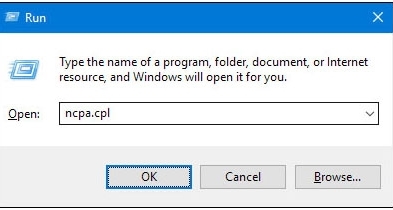
در پنجره Network Connections روی کانکشنی که می خواهید آدرس آی پی ثابت برای آن تعریف کنید راست کلیک کنید. گزینه Properties را انتخاب کنید.
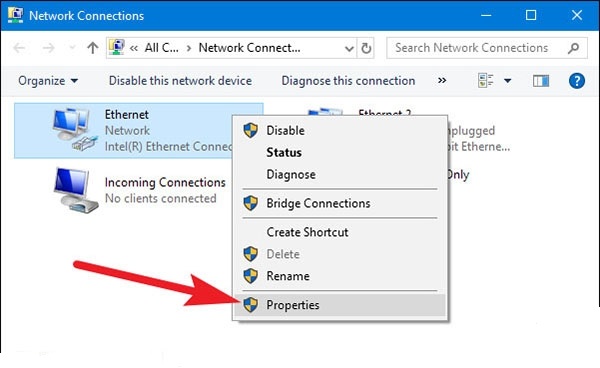
در پنجره باز شده جدید گزینه Internet Protocol Version 4 (TCP/IPv4) را انتخاب و روی Properties کلیک کنید تا پنجره تنظیمات آی پی برای شما باز شود.
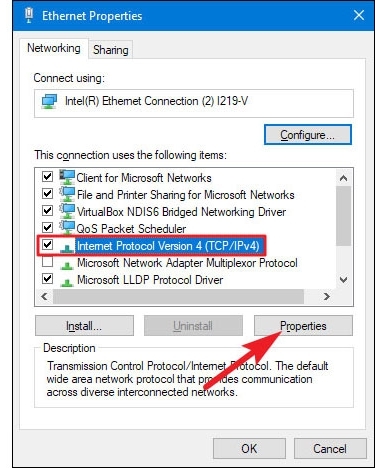
در پنجره تنظیمات آی پی گزینه Use The Following IP Address را فعال کنید تا بخش های مربوط به تنظیم دستی آدرس آی پی فعال گردد. تنظیمات این بخش را مطابق راهنمای زیر انجام دهید:
- IP Address : در این قسمت آدرس آی پی مورد نظر خود را وارد نمایید. (مثلا: ۱۲۷٫۰٫۰٫۱)
- Subnet Mask : مقدار این گزینه بستگی به تنظیمات شبکه شما دارد اما در اکثر مواقع دارای مقدار ۲۵۵٫۲۵۵٫۲۵۵٫۰ است.
- Default Gateway : مقدار این گزینه نیز به تنظیمات شبکه شما بستگی دارد و باید معادل آی پی سرور یا روتر باشد.

منبع : آی پی ثابت چیست؟
هیواتک , سامانه مشاوره هیواتک , راهنمای غیر فعال سازی آپدیت ویندوز , آموزش بکاپ گیری از اندروید و کلیه اطلاعات گوشی , ساخت گروه اینستاگرام و حذف گروه ساخته شده در اینستاگرام , نحوه قرار دادن فیلم در پاورپوینت , ویژگی های نسخه جدید تلگرام و تغییرات جدید تلگرام را بشناسیم , نحوه فرستادن آهنگ در آیفون از تلگرام , جلوگیری از تگ شدن در اینستاگرام و آرشیو کردن پست ها در اینستاگرام , رفع مشکل باز نشدن سایت ها با تغییر DNS اینترنت , راهنمای به اشتراک گذاری پست های اینستاگرام , پین کردن پیام در گروه تلگرام و پین کردن مخاطب در تلگرام , راهنمای ریپورت اینستاگرام و خارج شدن از ریپورت اینستاگرام , راهنمای آپدیت ویندوز 10 , راهنمای دریافت تیک آبی اینستاگرام , راهنمای انتقال برنامه به کارت حافظه اندروید , راهنمای روت کردن گوشی اندروید و مزایا و معایت روت کردن گوشی , نوشتن فرمول در ورد و تایپ فرمول ریاضی در نرم افزار تایپ فرمول , آشنایی با سایت اینستاگرام تحت وب و پست گذاشتن از سایت اینستاگرام , راهنمای کانفیگ مودم تی پی لینک و تنظیمات مودم تی پی لینک , راهنمای کانفیگ مودم زایکسل و تنظیمات مودم زایکسل , راهنمای جستجو در اینستاگرام و سرچ کردن در نرم افزار اینستاگرام , راهنمای حل مشکل اتصال به وای فای در ویندوز 8 و 7 ( Limited Access ) , آموزش رفع مشکل آپلود نشدن فیلم در اینستاگرام , رفع مشکل عدم شناسایی سیم کارت در اندروید , آموزش گذاشتن چند عکس و فیلم کنار هم در اینستاگرام , معرفی بهترین نرم افزارهای ویرایش فیلم اندروید , برنامه دانلود استوری اینستاگرام با نرم افزار OGInsta , آموزش بستن کامنت اینستاگرام , معرفی نرم افزار های کاهش حجم فیلم برای اندروید , آموزش برطرف نمودن خطای USB Device Not Recognized , آموزش خصوصی کردن اینستاگرام , راهنمای خرید گوشی برای بازی , آموزش پارتیشن بندی ویندوز بعد از نصب ,, ترفندهایی برای مدیریت کانال تلگرام , چگونه دو اکانت تلگرام در یک گوشی داشته باشیم , مدیریت کانال تلگرام در کامپیوتر چگونه است , آموزش کار با بومرنگ اینستاگرام در آیفون , نحوه پیدا کردن کانال تلگرام , آپدیت اینستاگرام با قابلیت ارسال استوری به دایرکت , آموزش بازیابی اطلاعات گوشی اندروید , چند روش برای ریکاوری عکسهای پاک شده اندروید , آموزش آپدیت آیفون به iOS11 , تنظیمات اینترنت و نحوه رفع مشکلات اتصال به اینترنت , آموزش دانگرید از iOS11 به iOS10 در آیفون , تنظیمات مودم اینترنت ADSL را بیاموزیم , آموزش فعال کردن 4g در اندروید و آیفون , آموزش گرفتن اسکرین شات آیفون , آموزش دانلود از یوتیوب , بررسی تخصصی دوربین آیفون 7 پلاس , رام گوشی و انواع رام اندروید , آموزش گذاشتن هشتگ در اینستاگرام , تبدیل آهنگ به رینگتون آیفون , آموزش نصب رام , آموزش نصب رام هواوی ( فلش کردن گوشی هواوی ) , ایردراپ ( AirDrop ) در آیفون , حذف اینستاگرام و معانی آن , تنظیمات اثر انگشت آیفون ( Touch ID آیفون ) , آموزش رمز گذاشتن روی آیفون , لغو آهنگ پیشواز , تبدیل فیلم به گیف , ریستور آیفون ، آیپد و آیپاد , بکاپ گرفتن از آیفون ، آیپد و آپیاد , فراموش کردن رمز آیفون و disable شدن آیفون , آشنایی با مودم سیم کارتی d-link DWR-932 و نصب آن , کانفیگ مودم d-link DWR-932 , بازی تلگرام و ربات بازی گروهی تلگرام , نصب رام htc , بهترین دانلود منیجر اندروید , اکانت اینستاگرام و نحوه ساخت آن , ردیابی گوشی دزدیده شده یا گم شده , تنظیمات مودم tp-link M7350 , گیفت کارت رایگان اپل , گرفتن فیلم از صفحه گوشی , در صورت فراموش کردن رمز اپل آیدی چه کنیم ؟ , باز کردن قفل گوشی اندروید , فراموش کردن اپل آیدی , دلایل کند بودن ویندوز 10 , مک فیلتر در مودم دی لینک , آپدیت تلگرام 4.5 , آموزش تغییر رمز جیمیل , حل مشکل ماندن روی لوگو اپل , پر شدن حافظه آیفون , ارور 3194 هنگام ریستور آیفون , ویرایش جیمیل و تغییر شماره تلفن جیمیل , راهنمای نرم افزار اندروید سامانه ثنا , فراموش کردن سوالات امنیتی اپل آیدی , فعال کردن Find My iPhone , پیدا کردن گوشی آیفون دزدیده شده , چگونه کش تلگرام را پاک کنیم ؟ , دادن مک ادرس به مودم tp-link , مک فیلترینگ مودم زایکسل , نصب کارت صدا , عمودی نوشتن در ورد , ریکاوری عکسهای پاک شده تلگرام , ارور ساخت اکانت اینستاگرام , باز کردن قفل گوشی سامسونگ , پاک کردن other ایفون , رفع مشکل قطع شدن صدا در ویندوز ( ویندوز7 , 8.1 , 10 ) , مشکل روشن نشدن آیفون , تشخیص گوشی قاچاق از گوشی اصل , کد تست گوشی سامسونگ ( کد های مخفی سامسونگ ) , فارسی کردن زبان اینستاگرام , فعال سازی و لغو رومینگ همراه اول , مسدود کردن تماس های دریافتی ایفون , حذف اپل آیدی , گذاشتن پیام ثابت در لایو استوری , آنبلاک کردن در اینستاگرام , چگونه کلش را سیو کنیم ؟ , دو قراردادی که آتیهسازان را با مشکل مواجه کرد , خانههای روستایی بیمه میشوند , صرفنظر از درآمد مالیاتی به بهای افزایش ضریب نفوذ بیمه , ماجرای تلگرام ویروسی چه بود؟ , بعد از سرقت یا گم شدن گوشی همراه باید چکار کنیم؟ , نسخه بهروزرسانی شده برای آیفونها منتشر شد , کدام شهرها زودتر به اینترنت ۵G مجهز میشوند؟
